ReiBoot - Logiciel de réparation de système iOS gratuit
Réparer 150+ problèmes iOS sans perte de données, mise à niveau sûre.
ReiBoot - Outil de réparation iOS
Réparer 150+ problèmes iOS sans perte
Si votre Localiser mon iPhone peut commencer à mal se comporter et, par conséquent, ne pas mettre à jour l'emplacement. En conséquence, le Find My L'application iPhone non disponible rendra impossible le partage de votre position avec vos amis et votre famille. Mais vous n’avez pas à vous inquiéter outre mesure à ce sujet. Dans cet article, nous expliquerons comment résoudre le problème de Localisation de mon iPhone qui ne met pas à jour la position sur votre appareil mobile, y compris iOS 18, Localiser mon iPhone ne fonctionne pas.
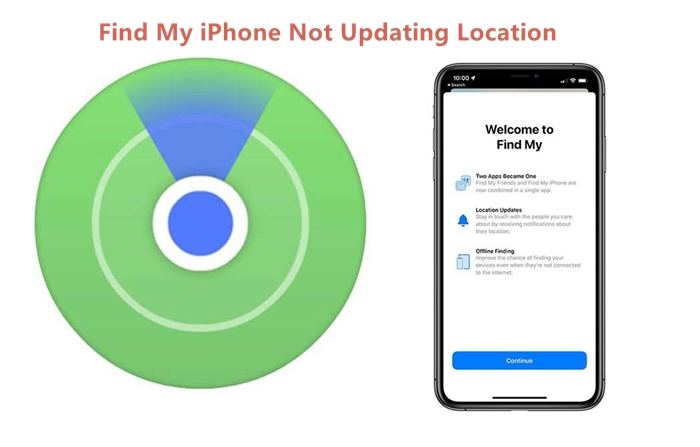
Si Localiser mon iPhone ne se met pas à jour sur votre appareil, la première chose dont vous avez besoin est d'en comprendre la cause possible. Cependant, plusieurs facteurs peuvent empêcher Localiser mon iPhone de mettre à jour la position sur votre appareil. Les facteurs communs sont :
Quelle que soit la raison pour laquelle Localiser mon iPhone ne se met pas à jour, vous pouvez prendre certaines mesures pour y remédier. Ici, nous expliquerons 6 façons éprouvées de résoudre « Trouver mon iPhone qui ne se met pas à jour ».
La première méthode consiste simplement à redémarrer votre appareil en procédant comme suit :
Pour iPhone X, 11, 12, 13, 14, 15 ou 16
Appuyez et maintenez enfoncés le bouton « Côté » et l'un des boutons « Volume ». Ne relâchez pas jusqu'à ce que vous voyiez le curseur de mise hors tension sur l'écran.
Ensuite, vous devez faire glisser le curseur. L'appareil attendra environ 30 secondes avant de s'éteindre. Ensuite, redémarrez en appuyant longuement sur le bouton latéral jusqu'à ce que le logo Apple apparaisse à l'écran.
Pour iPhone SE, 8 et génération antérieure
Commencez en appuyant longuement sur le bouton « Côté ». Attendez de voir le curseur de mise hors tension sur l'écran avant de relâcher le bouton.
Éteignez l'appareil en faisant glisser le curseur. L'appareil peut attendre environ 30 secondes avant de s'éteindre. Redémarrez l'appareil en appuyant longuement sur le bouton latéral jusqu'à ce que le logo Apple apparaisse à l'écran.

Si iCloud et Find My sont désactivés dans l'application Paramètres, vous ne pourrez pas mettre à jour les emplacements. Assurez-vous donc qu'ils sont activés dans les paramètres.
Pour iCloud, vous devez vérifier Paramètres> {Votre nom}. Si vous ne voyez pas votre nom, vous devez vous connecter avec votre identifiant Apple et votre mot de passe.

Parfois, les services de localisation peuvent être désactivés sur votre appareil. Dans ce cas, vous ne pourrez pas mettre à jour les emplacements en temps réel avec d'autres.
Vous pouvez résoudre ce problème en accédant à Paramètres > Confidentialité > Services de localisation. Assurez-vous d'activer les services de localisation sur l'iPhone.
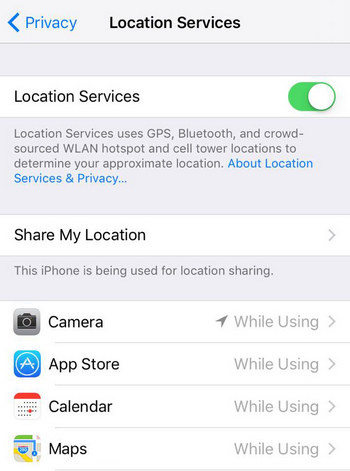
Comme expliqué précédemment, une mauvaise connexion réseau peut empêcher la mise à jour de l'application Find My iPhone sur votre appareil. Vous devez donc vérifier votre connexion réseau pour savoir si elle est bonne ou non. Si le réseau est mauvais, vous devez résoudre le problème avant d'essayer de mettre à jour votre position.
Une autre façon de réparer l'application Find My iPhone qui ne se met pas à jour consiste à mettre à jour votre système d'exploitation vers la dernière version d'iOS 18. Voici les étapes de mise à jour vers la dernière version d'iOS 18 :
Vous devez redémarrer votre appareil après avoir téléchargé le système d'exploitation.

Dans certains cas, Localiser mon iPhone ne se met pas à jour en raison d'une erreur système iOS. Vous devrez donc corriger l’erreur pour que l’application mette à jour votre position. Pour cela, nous vous recommandons de vous procurer Tenorshare ReiBoot qui peut vous aider à résoudre l'erreur du système iOS.
Tenorshare ReiBoot est un outil haut de gamme qui peut vous aider à corriger les erreurs du système iOS le plus rapidement possible. Il existe deux méthodes pour utiliser cet outil : la réparation standard et la réparation approfondie. La réparation standard corrigera l'erreur iOS sans effacer les données, tandis que la réparation approfondie supprimera toutes les données de l'appareil.
La première étape consiste à télécharger ReiBoot. Ensuite, installez et lancez le logiciel. Utilisez un câble USB Lightning d'origine Apple pour connecter votre iPhone à l'ordinateur. Une fois l'iPhone reconnu, appuyez sur « Démarrer » pour démarrer le processus.

Ensuite, vous devez choisir « Réparation standard » et lire attentivement les instructions à l'écran pour éviter toute défaillance du processus. Une fois que vous êtes prêt à continuer, appuyez sur « Réparation standard ».

Ensuite, appuyez sur « Télécharger » pour commencer à télécharger le dernier fichier du firmware. Le fichier tourne autour de la 5G, il faudra donc être patient.

Après avoir téléchargé le fichier du micrologiciel, appuyez sur « Démarrer la réparation standard ». La récupération du système démarrera immédiatement.

Désormais, le système iOS a été réparé. Vous ne devriez plus avoir de problèmes avec la non-mise à jour de Find My iPhone. Aucune donnée ne sera supprimée sur l'appareil.

En suivant les différentes étapes ci-dessus, vous pouvez désormais réparer votre appareil si l'application Find My iPhone ne se met pas à jour. Si les 5 premières méthodes n'ont pas permis de résoudre le problème, n'hésitez pas à utiliser Tenorshare ReiBoot pour le réparer.

Tenorshare ReiBoot -Résoudre les problèmes iOS
puis rédigez votre avis
Par Chloé Blanchet
2025-06-23 / Réparer iPhone